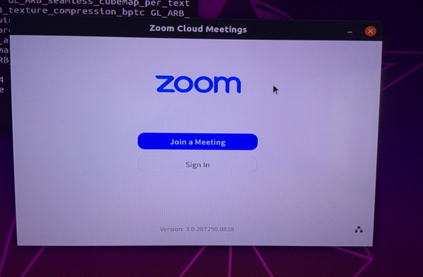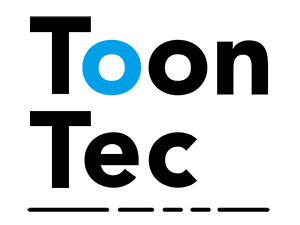最近、社外の方とWEBミーティングをするのにZoomを使う方が増えています。短い時間のミーティングなら無料で使うこともでき、画質・音質もきれいで手軽にWEBミーティングをすることができ、多くの方が使われているのもわかりますね。ZoomはWindowsやMac、スマホだけでなく、Linuxにも対応しています。そこでUbuntuを入れたLiva Z2にZoomをインストールする方法をまとめてみました。
※ソフトウェアのバージョンは手順をまとめた際のものです。バージョンにより表示が異なる場合があります。
1.準備
デスクトップ上で「端末」を開き、以下のコマンドを入力します。
$ sudo apt –y install wget
途中[y/n]をきかれた場合、「y」を押して、「Enter」キーを押下します。
2.Zoomのダウンロード
以下のコマンドを入力し、Zoomをダウンロードします。
$ wget http://zoom.us/client/latest/zoom_amd64.deb
3.インストール
以下のコマンドを入力し、Zoomをインストールします。
$ sudo apt install ./zoom_amd64.deb
途中[y/n]をきかれた場合、「y」を押して、「Enter」キーを押下します。
次にZoomがインストールされたことを確認します。
以下のコマンドを入力し、versionを確認します。
$ apt policy zoom
次のように表示されればインストールが完了です。
Zoom: インストールされているバージョン:3.0.287250.0828 候補: 3.0.287250.0828 バージョンテーブル: *** 3.0.287250.0828 100 100 /var/lib/dpkg/status
4.Zoomの起動
以下のコマンドを入力し、Zoomを起動します。
$ zoom
次のように起動すればOKです。